
在 Mac 上從 iTunes Store 購買或下載項目
你可以從 iTunes Store 購買音樂、電影、電視節目和有聲書,然後在電腦或 iPod touch、iPhone 或 iPad 上聆聽。
購買或下載音樂或電影
在 Mac 上的 iTunes App
 中,如要轉到 iTunes Store,請按一下導覽列的「商店」,然後找出你要的項目。
中,如要轉到 iTunes Store,請按一下導覽列的「商店」,然後找出你要的項目。
如要在購買前先預覽項目,請將游標移至項目上方,然後按一下「預覽」按鈕
 。
。如要下載該項目,請按一下按鈕,按鈕名稱可能為「購買」、「免費」、「訂閲」、「特定價格」或其他名稱。
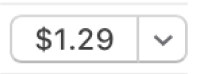
購買或下載電視節目
你可以購買個別電視節目,然後在電腦、iPod touch、iPhone 或 iPad 上收看。許多節目在播出後的第二日便可進行下載和購買;某些節目可能要等幾日後才能下載。
在 Mac 上的 iTunes App
 中,如要轉到 iTunes Store,請按一下導覽列的「商店」,然後找出你要的項目。
中,如要轉到 iTunes Store,請按一下導覽列的「商店」,然後找出你要的項目。
如要在購買前先預覽節目,請將游標移至項目上方,然後按一下「預覽」按鈕
 。
。如要下載該節目,請按一下按鈕,按鈕名稱可能為「購買」、「免費」、「訂閲」、「特定價格」或其他名稱。
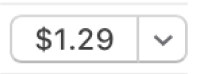
購買或下載整季電視節目
你可以從 iTunes Store 購買整季電視節目,然後在電腦或 iPod touch、iPhone 或 iPad 上聆聽。一次過購買整季電視節目比分開購買更為便宜。
在 Mac 上的 iTunes App
 中,如要轉到 iTunes Store,請按一下導覽列的「商店」,然後找出你要的整季節目。
中,如要轉到 iTunes Store,請按一下導覽列的「商店」,然後找出你要的整季節目。
如要在購買前先預覽整季節目,請將游標移至項目上方,然後按一下「預覽」按鈕
 。
。如要下載整季節目,請按一下按鈕,按鈕名稱可能為「購買」、「免費」、「訂閲」、某個特定價格或其他名稱。
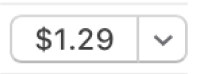
針對購買或下載整季電視節目,你一般有以下選項(不適用於部份節目或部份國家/地區):
整季節目:正在播映中的一季。所有可觀賞的單集都會下載到你的 iTunes 資料庫中,當有新的單集時也會進行下載。
重要事項:當有新的劇集可以下載時,你會收到電郵通知。冊要下載新的劇集,請按一下電郵內的連結。如果你購買了整季節目後,又購買了單集,則必須為此單集再次付費。
購買所有劇集:正在播映中的一季。購買當季所有可觀賞的劇集,而非新的劇集。
多次通行證:適用於某些沒有傳統「整季」的節目(例如新聞節目)。會下載最新的劇集,剩餘劇集會在可觀賞時進行下載。
購買整季節目:整季節目。購買和下載所有劇集。
購買或下載有聲書
你可以購買有聲書然後在電腦、iPod touch、iPhone 或 iPad 上聆聽。許多有聲書會提供樣本,讓你可以先聆聽再決定是否要購買。樣本只會下載到你的裝置。你從 iTunes Store 購買的有聲節目是以「.m4b」副檔名作為結尾。
在 Mac 上的 iTunes App
 中,如要轉到 iTunes Store,請按一下導覽列的「商店」,然後找出你要的有聲書。
中,如要轉到 iTunes Store,請按一下導覽列的「商店」,然後找出你要的有聲書。
如要在購買前先預覽有聲書樣本,請將游標移至項目上方,然後按一下「預覽」按鈕
 。
。如要下載該有聲書,請按一下按鈕,按鈕名稱可能為「購買」、「免費」、「訂閲」、「特定價格」或其他名稱。
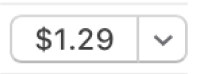
搜尋項目
在 Mac 上的 iTunes App
 中,在 iTunes 視窗左上角的搜尋欄位中為你想尋找的項目輸入搜尋條件,然後按一下「商店」。
中,在 iTunes 視窗左上角的搜尋欄位中為你想尋找的項目輸入搜尋條件,然後按一下「商店」。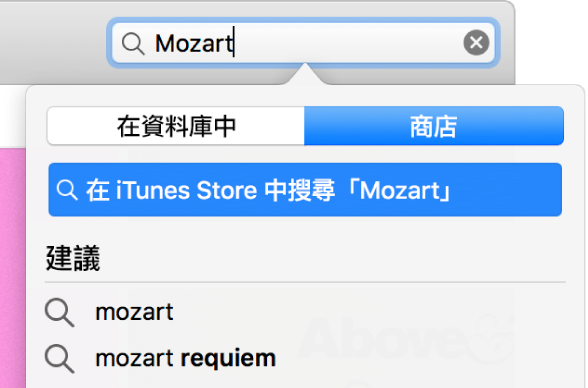
選擇影片和電視節目的播放品質和下載格式
在 Mac 上的 iTunes App
 中,選擇 iTunes >「偏好設定…」。
中,選擇 iTunes >「偏好設定…」。執行以下任何一項操作:
選擇下載格式:按一下「下載項目」,然後選取「下載完整解像度的 HD 影片」、「下載高品質 SD 影片」,或兩者都選取。
部份影片和電視節目提供 HD(高畫質)格式。其中,部份影片會同時具有 1080p 和 720p 格式。如你選擇 HD,且電影或電視節目提供 1080p 格式,iTunes 將會下載 1080p 的版本。
選擇播放品質:按一下「播放」,然後按一下「影片播放品質」彈出式選單並選擇其中一項。
如你要在不支援 HD 的電腦上觀賞 HD 電影和電視節目,請選擇「良好」。iTunes 會以標準畫質播放它們。